В статье описывается простой приём, как с помощью изменений в реестре можно вернуть настройки Блокнота и Wordpad в Windows до “по умолчанию”. Приём надёжно исправляет некоторые допущенные пользователем ошибки с прошитым в систему текстовым редактором. Если вы успели изменить и сохранить настройки и опции Wordpad и желаете всё вернуть обратно, но не помните как это сделали, вам сюда.
Немного воды для заполнения статьи, или что читать не обязательно.
В текстовых редакторах, встроенных в Windows, мне тоже много чего не нравится. Функционал Блокнота не менялся уже лет двадцать (до последнего времени), а Wordpad традиционно не торопится обогатиться надстройками, действительно нам полезными. Однако самым большим с их – редакторов – стороны плюсом является лишь тот факт, что они там всё-таки есть. И, кстати, с их настройками (к вашему счастью) там особо и не забалуешь. Но немало пользователей, оказывается, умудряется накрутить в их опциях так, что для простого набора текста приходится подгружать программы со стороны.
Как сбросить настройки Wordpad?
- Закройте окно редактора, если оно активно.
- Отправляемся в редактор реестра командой regedit.exe из строки поиска Выполнить или консоли поиска Пуск. Оттуда проходим до куста
HKEY_CURRENT_USER\SOFTWARE\Microsoft\Windows\CurrentVersion\Applets\Wordpad
В разделе Options хранятся настройки Wordpad. Удаление раздела целиком вернёт заводские настройки редактора. Компьютер перезагружать не нужно: просто запустите Wordpad заново и проверьте. Кстати, притормозите внимание на кусте Recent File List. Именно он хранит в себе список файлов, наиболее часто открываемых вами в этом текстовом редакторе. Ну, те, что появляются в меню Файл.
Чтобы убрать из списка истории, можно удалить и этот раздел.
Как сбросить настройки Блокнота?
Его настройки лежат в реестре по пути:
HKEY_CURRENT_USER\SOFTWARE\Microsoft\Notepad
Выбирайте хоть все сразу и удаляйте. В том числе и сам обозначенный раздел Notepad. Если вы ещё не догадались, то оба обозначенных в абзацах раздела появляются только когда появляются какие-то изменения в редакторах. Удаляя ключи, мы стираем и изменения. Как всегда, я составил для автоматизации сброса настроек батник. Скачайте архив ниже, выньте файл и запустите. Если он отнекивается от задачи, мотивируя тем, что нет таких разделов в реестре, значит неисправности текстового редактора вызваны чем-то другим.
Скачать архив с файлом сброса настроек Блокнота и Wordpad Windows.
Успехов.
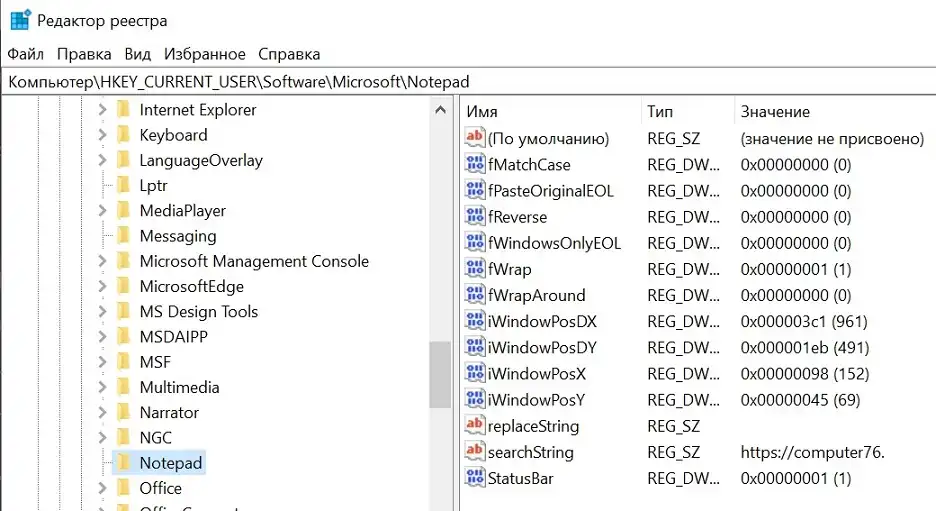

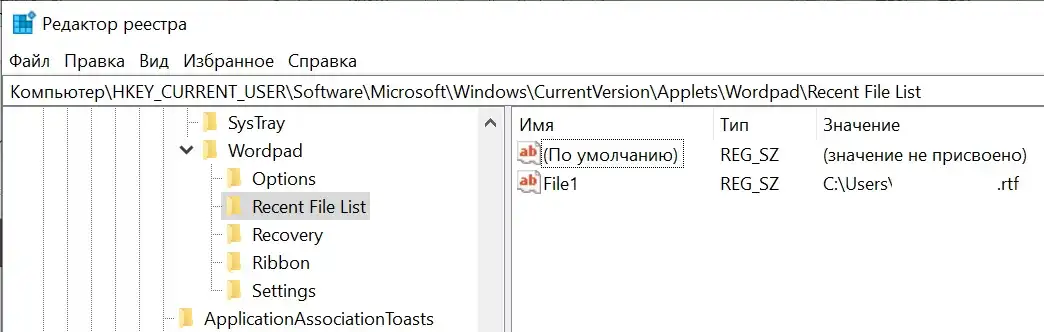
Есть ли возможность отключить в WordPad (добавить\поменять значение какого-н ключа в ветке HKEY_CURRENT_USER\SOFTWARE\Microsoft\Windows\CurrentVersion\Applets\Wordpad) – назойливое сообщение, которое появляется при сохранении в некоторых (точнее в большинстве) текстовых файлов, с кодировкой ANSI (я НЕ ИСПОЛЬЗУЮ НИКАКОЕ ФОРМАТИРОВАНИЕ, запрещенных Unicode-символов тоже – просто открываю существующий файл и сохраняю опять без изменений): “Сохранение документа в виде неформатированного текста приведет к потере форматирования. Подтверждаете выполнение этой операции?” оно же на английском “you are about to save the document in text-only format, which will remove all formatting…”???
Не прорабатывал этот вопрос плотно, но мне сдаётся, не все настройки можно проработать через указанный ключ. Не помню точно (я использую NotePad в работе), но мне помогала такая фишка:
– в окне предупреждения при сохранении документа жму Да. Документ сохраняется и закрывается.
– снова открываю его же. Копирую содержимое и создаю новый, другой Wordpad
– в панели инструментов жму по кнопкам Вставить – Специальная вставка – Вставить как Неформатированный текст. Сохранялся и пользовался только этим документом.
Вроде прокатывало.
Всему виной наличие символ в тексте “№” – он печатается шрифтом не Courier New, а Segoe UI Symbol – причем если последний удалить из системы, будет высвечиваться вместо него Segoe UI Emoji – если и этот удалить из системы, то вордпаде все равно каким-то немыслимым образом продолжит высвечиваться Segoe UI Emoji (Segoe UI Symbol). В версии на XP-Vista такой фигни не было, № печатался тем же шрифтом Courier New как и весь текст. И кстати версия wordpad с XP-Vista более стабильна, но начинает орать только если напечатать знак № и сохранить документ. Те версии дерьмовые wordpad, начиная с win7 и далее с огромным меню вверху – орут о форматировании, даже если не печатать символ №. Т.е. избавится на 10 от этого глюка мне не удалось.